本文所用软件版本:
- JDK(1.8):JDK8u92 64位
- Eclipse(4.6):eclipse-jee-neon-R-win32-x86_64
- Tomcat(8.5.4):apache-tomcat-8.5.4-windows-x64
1. 向Eclipse中添加Tomcat
首先,需要安装好JDK,Eclipse,Tomcat并配置好相关的环境变量。Tomcat配置好后,在浏览器输入http://localhost:8080/会出现如下图所示的Tomcat的首页。
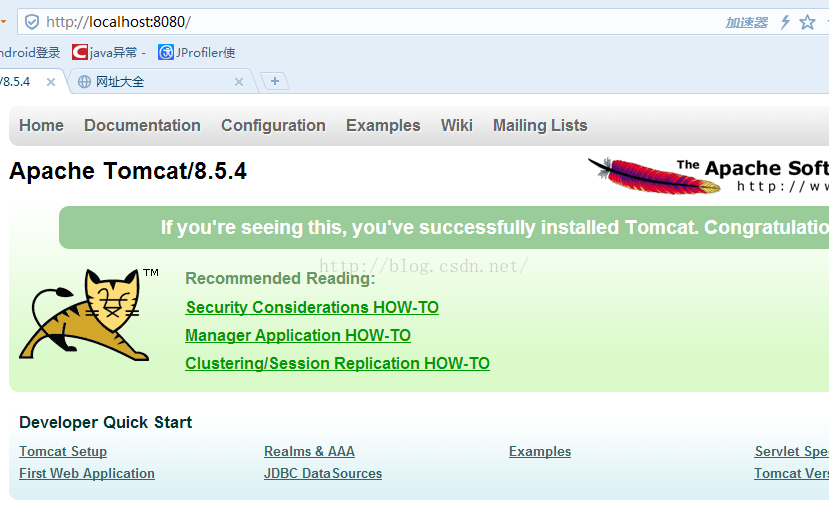
在Eclipse中点击【Window】-->【Preferences】后,在弹出的界面中点击左侧的【Server】-->【RuntimeEnvironrenment】,会弹出如下图所示界面:
点击【Add】添加Tomcat。
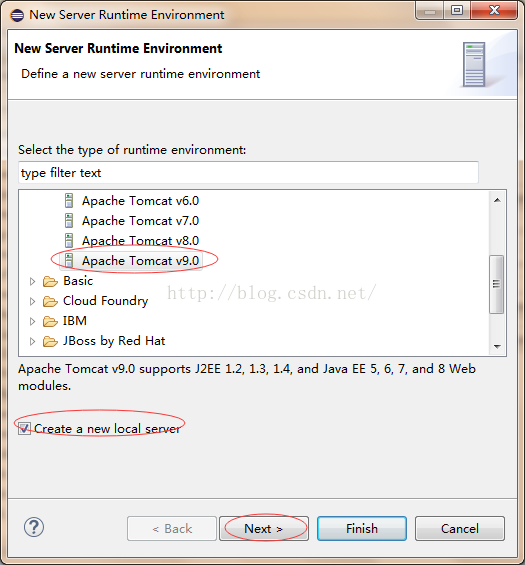
选择Apache Tomcat v9.0,勾上Create a new local Server(不勾上也可以使用安装的Tomcat,但勾上可以进行一些方便使用的配置),然后点击【Next】。
这里修改Tomcat名称,选择Tomcat的安装目录和使用JDK,然后点击【Finish】完成。然后可以看到Eclipse的项目资源管理器(Project Explorer)这里多了一个Servers,如下图所示。
双击下图中红色圈出的地方,将出现Servers的配置界面。
下图是Eclipse对刚刚添加的Tomcat的默认配置,其中Server Locations指定了Server的路径和应用部署的路径。








 本文详述如何在Eclipse Neon中配置Tomcat 8.5.4,包括添加Tomcat服务器、创建Web工程、部署与测试。强调了使用自定义目录部署应用的重要性,以保持Tomcat的纯净,并提供了详细的步骤指南。
本文详述如何在Eclipse Neon中配置Tomcat 8.5.4,包括添加Tomcat服务器、创建Web工程、部署与测试。强调了使用自定义目录部署应用的重要性,以保持Tomcat的纯净,并提供了详细的步骤指南。
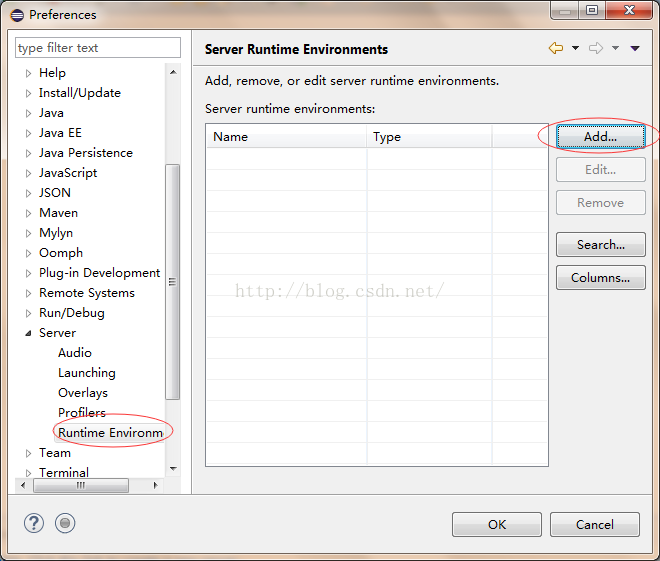
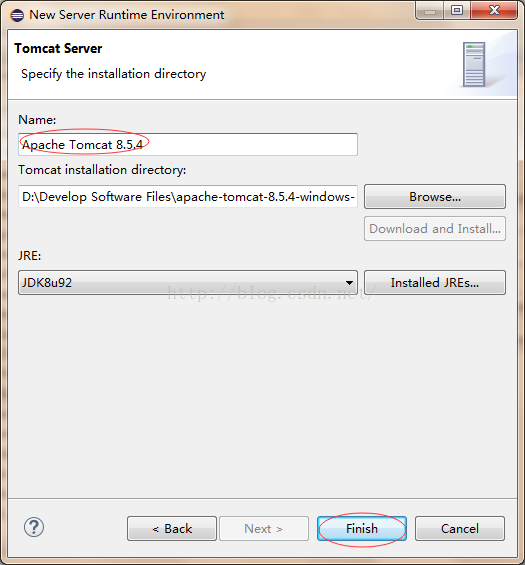
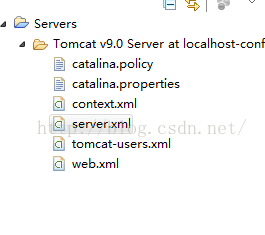

 最低0.47元/天 解锁文章
最低0.47元/天 解锁文章















 2480
2480

 被折叠的 条评论
为什么被折叠?
被折叠的 条评论
为什么被折叠?








